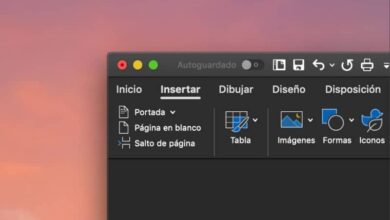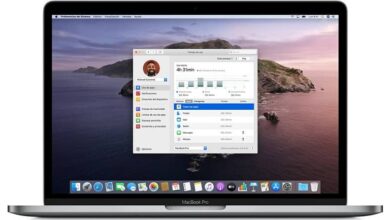So löschen Sie die Windows-Partition unter Mac OS mit Boot Camp - schnell und einfach

Windows und Mac OS sind zwei verschiedene Betriebssysteme , aber manche Leute möchten beide Erfahrungen machen und installieren deshalb beide Betriebssysteme auf demselben Computer, aber was passiert, wenn Sie eines davon entfernen möchten? Heute erfahren Sie, wie Sie mit Boot Camp eine Windows-Partition unter Mac OS löschen - schnell und einfach.
Es gibt mehrere Möglichkeiten, Windows auf einem Mac installieren , was in vielen Fällen praktisch ist. In den meisten Fällen wird nicht erklärt, wie Sie das System deinstallieren, sobald es sich auf unserem Computer befindet. Hier erfahren Sie, wie Sie dies tun und diese Partition wiederherstellen.
Im Zusammenhang mit diesem Tutorial möchten Sie vielleicht wissen wie man einen PC formatiert und Windows 10 von Grund auf neu installiert, Denken Sie gleichzeitig daran, dass solche Tutorials nur auf unserer Miracomosehace-Website verfügbar sind.
Was Bootcamp und wofür ist es?
Boot Camp ist eine dieser Anwendungen in unserem Mac OS-System von dem die meisten Menschen ihre Funktion nicht kennen. Wenn Sie Fragen zu Boot Camp haben, lesen Sie bitte die folgenden Informationen sorgfältig durch.
Trainingslager
Boot Camp ist eine sehr interessante Anwendung, die 2006 entwickelt wurde. Seitdem wurden mehrere Versionen an Änderungen und neue Versionen von Mac und Windows angepasst.
Generell können wir Bootcamp einstellen als Dienstprogramm, das die Installation von Microsoft-Betriebssystemen (Windows) auf Ihrem Mac-Computer ermöglicht. Es ist sehr nützlich, wenn Sie ständig Windows-Anwendungen verwenden, und es funktioniert einwandfrei.

So löschen Sie die Windows-Partition unter Mac OS mit Boot Camp - schnell und einfach
Boot Camp ist eine erstaunliche Software, die praktisch jeder, der neugierig auf die IT-Welt ist, haben sollte auf ihrem Mac installieren . Mit diesem Programm können Sie, wie oben erwähnt, andere Betriebssysteme auf Ihrem Computer installieren. Heute werden wir Ihnen beibringen, wie Sie Windows und seine Partition mit löschen Boot Camp .
Der Prozess für Windows mit Boot Camp entfernen ist sehr einfach, tatsächlich ist dieser Prozess praktisch automatisiert, sodass Sie keine komplizierten Schritte durchlaufen müssen. Lesen Sie in jedem Fall im Zweifelsfall aufmerksam unser Tutorial, das wir so einfach wie möglich entwickelt haben:
- Der erste Schritt besteht darin, die Boot Camp-Anwendung zu öffnen, dazu müssen Sie zum Mac Launchpad , das Sie leicht finden werden, da es das Symbol einer kleinen Rakete hat.
- Sobald Sie darauf tippen, werden alle auf dem System installierten Apps angezeigt, Sie müssen nach dem Ordner Andere suchen.
- Suchen Sie unter Andere die Option Bootcamp-Assistent , klicken Sie darauf und warten Sie, bis die Anwendung geöffnet wird.
- Die Anwendung ist sehr einfach zu bedienen, sobald sie auf dem Bildschirm erscheint, müssen Sie auf die Schaltfläche klicken Fortsetzen befindet sich unten rechts.
- Auf dem Bildschirm wird angezeigt, dass die Festplatte wieder ein einzelnes Volume sein wird. Dies bedeutet, dass die Partition, die Sie Windows zugewiesen hatten, vollständig gelöscht wird.
Wir empfehlen, dass Sie, wenn Sie Dateien im Windows-System haben, eine allgemeine Sicherung davon erstellen, da durch Drücken der vorherigen Option alle Daten auf dieser Partition gelöscht werden.
Starten Sie die Deinstallation von Windows vom Mac
- Um den Vorgang zu starten, müssen Sie auf die Schaltfläche klicken Wiederherstellen. Auf dem Bildschirm erscheint dann ein kleines Menü, in dem Sie Ihr Systempasswort eingeben und drücken müssen OK.
- Sobald Sie auf OK drücken, beginnt der Vorgang zum Wiederherstellen Ihrer Festplatte. Danach wurden Windows und die Partition erfolgreich gelöscht, so dass ein einzelnes Volume so bleibt, wie es ursprünglich war.

Verwendung der Boot Camp-Anwendung it Es ist möglich, Windows auf neuen Partitionen zu installieren. Falls Sie diese Partitionen deinstallieren müssen, folgen Sie einfach den oben genannten Schritten.